Cum să adăugați widgetul pentru cameră pe Samsung Galaxy

Actualizarea One UI 6 permite utilizatorilor să adauge widget-uri ale camerei pe telefoanele Samsung Galaxy pentru a le personaliza după cum doresc.
În Windows 10, este foarte important să știi cum să rulezi programe ca administrator. În mod implicit, aplicațiile și jocurile din Windows 10 rulează fără permisiuni de administrator, pentru a preveni modificările neautorizate ale sistemului. Cu toate acestea, există momente când unele programe necesită permisiuni de administrator pentru a funcționa corect sau pentru a rula anumite comenzi. Windows 10 vă oferă posibilitatea de a rula programe ca administrator fără a fi nevoie să dezactivați nimic. Iată toate metodele de a utiliza „Run as administrator” pe orice aplicație desktop din Windows 10:
Cuprins
În primul rând: Despre UAC și Run as administrator
În versiunile timpurii de Windows, aplicațiile aveau privilegii la nivelul întregului sistem, ceea ce reprezenta un risc de securitate. Toate sistemele de operare Microsoft de la Windows Vista în sus, inclusiv Windows 10, includ UAC sau User Account Control , o caracteristică de securitate care previne modificările neautorizate ale sistemului de operare. Încercarea de a rula o aplicație ca administrator este una dintre modificările care necesită privilegii administrative. Înainte de lansarea programului selectat, se declanșează un prompt UAC , care solicită permisiunea. Dacă rulați aplicația dintr-un cont fără permisiuni de administrator, promptul UAC vă solicită să introduceți o parolă de administrator. Fără parola de administrator, programul nu se lansează.

Fereastra UAC
În Windows 10, puteți rula un program cu permisiuni de administrator numai dacă este o aplicație desktop. Unele dintre aceste aplicații, cum ar fi software-ul de securitate, nu pot rula corect fără a avea permisiuni administrative. Aplicațiile Windows care sunt instalate din Microsoft Store nu pot fi rulate cu privilegii administrative în Windows 10. În plus, au același nivel de permisiuni ca un cont de utilizator normal, deci nu au voie să facă modificări la setările avansate de sistem sau la Registrul Windows .
Puteți afla mai multe despre diferența dintre aplicațiile desktop și aplicațiile UWP și puteți afla care dintre ele le puteți „Rula ca administrator” citind Ce este o aplicație Windows? Cum este diferit de o aplicație desktop sau un program? .
1. Rulați un program ca administrator din meniul contextual al comenzii rapide sau tile din meniul Start
În Windows 10, puteți lansa un program cu permisiuni administrative utilizând meniul contextual al comenzii rapide din meniul Start . Mai întâi, deschideți meniul Start . Apoi, găsiți comanda rapidă a programului pe care doriți să-l lansați în lista Toate aplicațiile și faceți clic dreapta sau țineți apăsat pe ea pentru a deschide un meniu contextual. Faceți clic, atingeți sau treceți cu mouse-ul peste opțiunea Mai multe , apoi faceți clic sau atingeți „Run ca administrator ” .

Alegeți Executare ca administrator din meniul contextual al comenzii rapide
Dacă aveți o tigla pentru aplicația desktop disponibilă în meniul Start , faceți clic dreapta sau țineți apăsat pe ea pentru a deschide un meniu contextual. Accesați Mai multe și apoi faceți clic sau atingeți „Run ca administrator ” .
2. Rulați ca administrator folosind „Ctrl + Shift + Click” pe comanda rapidă sau țiglă din meniul Start
Deschideți meniul Start și găsiți comanda rapidă a programului pe care doriți să-l lansați ca administrator. Țineți apăsate ambele taste Ctrl și Shift de pe tastatură și apoi faceți clic sau atingeți comanda rapidă a programului respectiv.

Folosiți Ctrl + Shift + Click/Atingeți pe comanda rapidă din meniul Start
De asemenea, puteți utiliza comanda rapidă „Ctrl + Shift + Click/Tap” de pe meniul Start al unei aplicații pentru a o rula cu permisiuni de administrator în Windows 10.
În timpul testelor noastre, această metodă nu a funcționat de fiecare dată, așa că, dacă acesta este cazul pentru dvs., fie încercați din nou, fie luați în considerare rularea aplicației ca administrator într-un alt mod.
3. Rulați un program ca administrator din comanda sa rapidă de pe desktop
Găsiți comanda rapidă de pe desktop pentru programul pe care doriți să-l rulați ca administrator sau creați unul singur . Apoi, faceți clic dreapta sau țineți apăsat pe el pentru a deschide un meniu contextual. Faceți clic sau atingeți opțiunea „Run ca administrator” .

Apăsați Executare ca administrator din meniul contextual
4. Rulați o aplicație desktop ca administrator din comanda rapidă din bara de activități
În Windows 10, puteți rula și o aplicație desktop cu permisiuni de administrator din comanda sa rapidă din bara de activități . Faceți clic dreapta sau apăsați și mențineți apăsat pe comanda rapidă, apoi faceți clic dreapta sau apăsați și mențineți apăsat din nou pe numele programului. Apoi, din meniul care se deschide, alege „Run as administrator ”.
Utilizați comanda rapidă din bara de activități pentru a rula un program ca administrator
De asemenea, puteți utiliza comanda rapidă „Ctrl + Shift + Click/Tap” de pe comanda rapidă din bara de activități a unei aplicații pentru a o rula cu permisiuni de administrator în Windows 10.
5. Rulați un program ca administrator din meniul său de clic dreapta
Deși mai ușor de găsit, comenzile rapide nu sunt singura modalitate de a rula un program ca administrator în Windows 10. Puteți efectua aceeași acțiune din meniul contextual al fișierului executabil principal.
Deschideți File Explorer și găsiți executabilul aplicației desktop. Faceți clic dreapta sau apăsați și mențineți apăsat pe el pentru a deschide meniul contextual, apoi faceți clic sau atingeți „Run ca administrator ” .

Faceți clic sau atingeți Executați ca administrator
6. Utilizați „Run as administrator” din panglica File Explorer
Găsiți executabilul principal al programului în File Explorer . Selectați-l, apoi faceți clic sau atingeți fila Gestionare din panglică.

Selectați fișierul și accesați Gestionare
Opțiunea de care aveți nevoie este afișată în secțiunea Run din Application Tools . Faceți clic sau atingeți jumătatea superioară a butonului „Rulați ca administrator” pentru a acorda permisiuni de administrator al aplicației selectate.
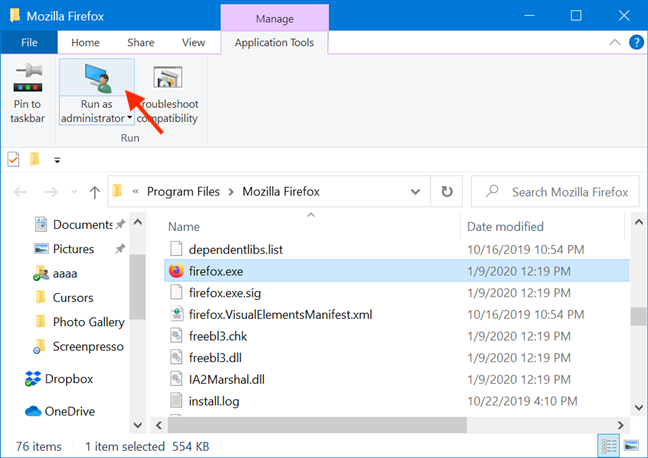
Apăsați jumătatea superioară a butonului Run as administrator
Ca alternativă, puteți apăsa și jumătatea inferioară a butonului „Run as administrator” și apoi faceți clic pe sau atingeți opțiunea „Run as administrator” din meniul drop-down.
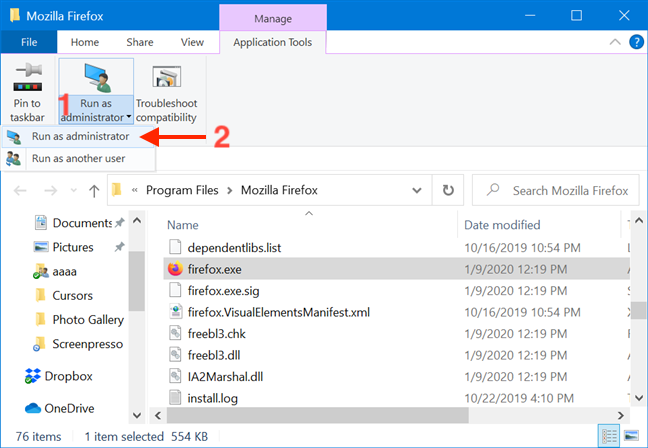
Apăsați Executare ca administrator din meniul derulant
7. Rulați o aplicație desktop ca administrator din fereastra Căutare
În câmpul de căutare din bara de activități, introduceți numele programului care trebuie să ruleze cu permisiuni de administrator. Apoi, faceți clic sau atingeți opțiunea „Run as administrator” afișată în partea dreaptă a ferestrei de căutare .

Apăsați Executare ca administrator
Evident, când vedeți promptul UAC care cere permisiunea de a rula aplicația ca administrator, faceți clic sau atingeți Da .
8. Rulați un program ca administrator folosind „Ctrl + Shift + Enter” în rezultatul căutării din bara de activități
Introduceți numele programului în câmpul de căutare al barei de activități. Dacă există mai multe rezultate, utilizați tastele săgeți de pe tastatură pentru a evidenția programul pe care doriți să îl rulați ca administrator. Apoi, apăsați simultan tastele Ctrl + Shift + Enter de pe tastatură.

Utilizați Ctrl + Shift + Enter pe rezultatul căutării evidențiat
9. Rulați un program ca administrator din fereastra Run
Deschideți fereastra Run și introduceți numele executabilului pentru programul pe care doriți să îl rulați ca administrator. Apoi țineți apăsate tastele Ctrl și Shift de pe tastatură și faceți clic sau atingeți OK .
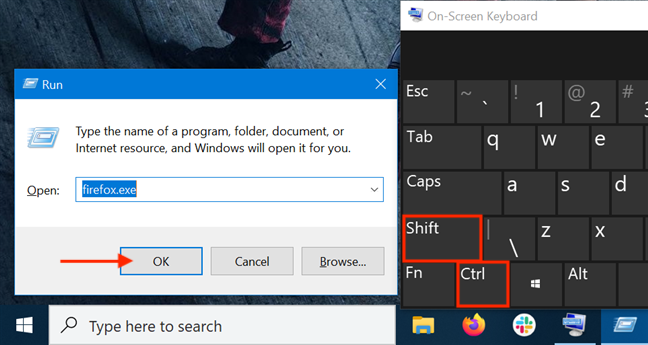
Folosiți Ctrl + Shift + Click/Tap pe butonul OK
Alternativ, după ce ați introdus numele executabilului principal al programului, apăsați simultan tastele Ctrl + Shift + Enter de pe tastatură.
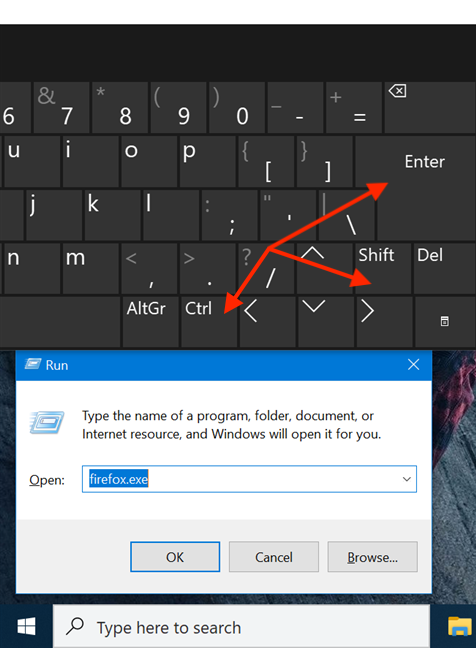
Folosiți Ctrl + Shift + Enter în fereastra Run
10. Rulați ca administrator din Task Manager
O altă modalitate de a lansa un program ca administrator în Windows 10 este să-l porniți folosind Managerul de activități . Pentru a începe, deschideți Managerul de activități . Apoi, dacă se deschide în vizualizarea sa compactă , faceți clic sau atingeți butonul Mai multe detalii .

Faceți clic sau atingeți Mai multe detalii
În Managerul de activități extins , deschideți meniul Fișier și faceți clic sau atingeți „Run new task ” .
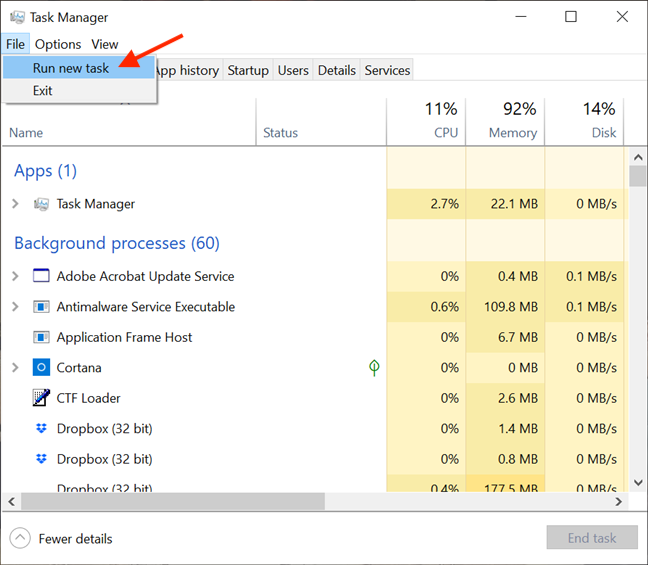
Accesați Run new task din meniul Fișier
Aceasta deschide fereastra „Creați o activitate nouă” . Puteți folosi câmpul Deschis pentru a introduce calea către programul pe care doriți să-l lansați ca administrator sau puteți face clic sau apăsați pe Răsfoire pentru a naviga la acesta. Apoi, asigurați-vă că bifați „Creați această sarcină cu privilegii administrative”. opțiunea și faceți clic sau atingeți OK .
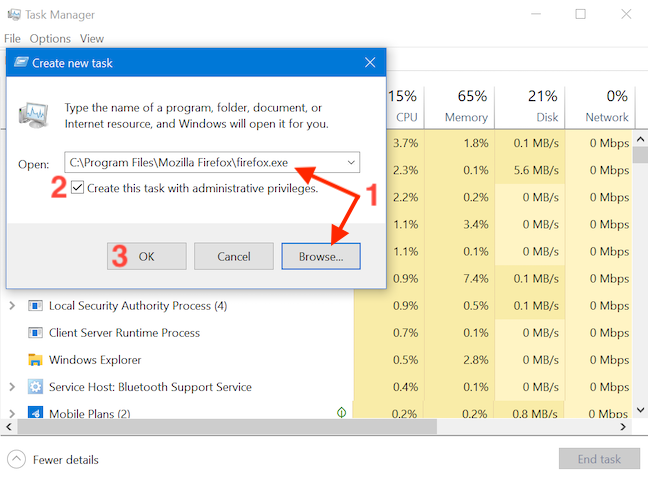
Nu uitați să bifați caseta înainte de a apăsa OK
SFAT: Un avantaj al utilizării acestei metode pentru a lansa programe ca administrator este că omiteți partea UAC a procesului. Asta pentru că aplicația moștenește automat permisiunile Managerului de activități - în cazul nostru, permisiuni de administrator - așa că tot ce trebuie să faci este să bifezi caseta pentru a activa opțiunea, așa cum s-a văzut mai sus. Opțiunea lipsește dacă aveți doar permisiuni standard de utilizator pe dispozitiv.
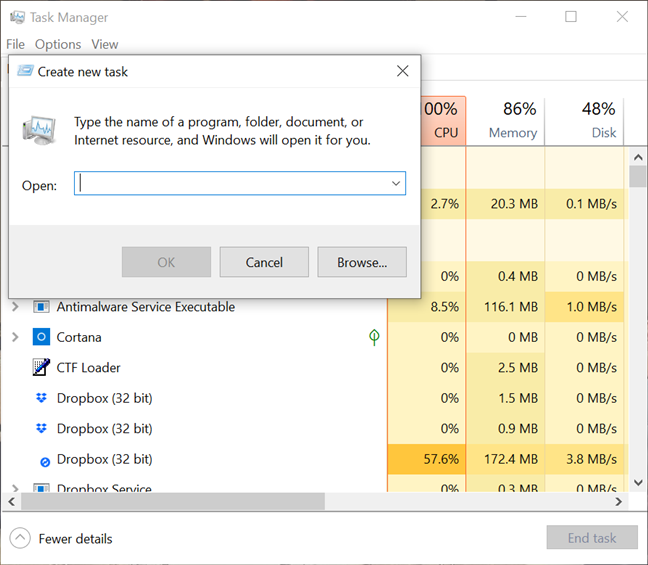
Activarea privilegiilor administrative nu este disponibilă fără un cont de administrator
11. Rulați o aplicație desktop ca administrator folosind comanda RunAs în Command Prompt (CMD) sau PowerShell
Dacă linia de comandă este modalitatea preferată de a cere computerului să facă ceea ce doriți, puteți accesa, de asemenea, Command Prompt sau PowerShell pentru a rula un program ca administrator. Introduceți următoarea comandă în fereastra CMD sau PowerShell, ajustând-o pentru a se potrivi nevoilor dvs.:
runas /user:" numele_computerului_dvs.\nume_administrator " " C:\cale\program.exe "
Înlocuiți numele_computer_name cu numele computerului dvs. , numele_administrator cu numele unui cont de utilizator care este administrator pe sistemul dvs. și C:\path\program.exe cu calea completă către programul pe care doriți să-l rulați ca administrator.
După cum se vede în imaginea de mai jos, dacă introduci corect comanda, vi se cere să introduceți și parola administratorului. Apoi, apăsați Enter pe tastatură din nou.

Rulați un program ca administrator de la CMD
SFAT: Folosind această metodă pentru a lansa programe ca administratori, săriți peste partea UAC a procesului.
12. Rulați întotdeauna un program cu permisiuni de administrator
Pentru a evita utilizarea constantă a metodelor ilustrate mai sus pe aplicațiile desktop accesate în mod regulat, puteți seta un program să ruleze întotdeauna cu permisiuni de administrator.
Mai întâi, deschideți File Explorer și găsiți principalul executabil al programului pe care doriți să-l rulați. Faceți clic dreapta sau țineți apăsat pe el pentru a deschide meniul contextual. Apoi, faceți clic sau atingeți pe Proprietăți .
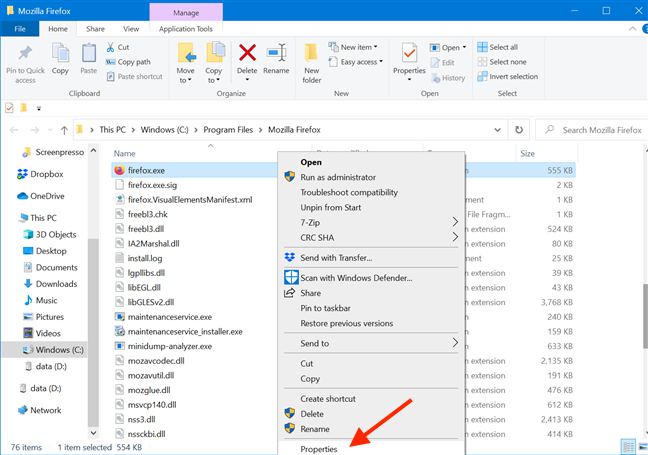
Proprietăți de acces
În fereastra Proprietăți , accesați fila Compatibilitate . În partea de jos a ferestrei, bifați caseta de lângă opțiunea „Rulați acest program ca administrator” , apoi faceți clic sau atingeți Aplicați sau OK .

Activați opțiunea de a rula ca administrator și aplicați modificările
Această setare este aplicată și, de acum înainte, programul rulează întotdeauna cu permisiuni de administrator. Urmați aceiași pași dacă doriți să dezactivați opțiunea. De asemenea, puteți edita proprietățile unei comenzi rapide a unui program pentru a evita modificarea executabilului său principal. Pentru a începe, faceți clic dreapta sau țineți apăsat pe comanda rapidă a unui program pentru a accesa meniul contextual al acestuia și faceți clic sau atingeți pe Proprietăți .
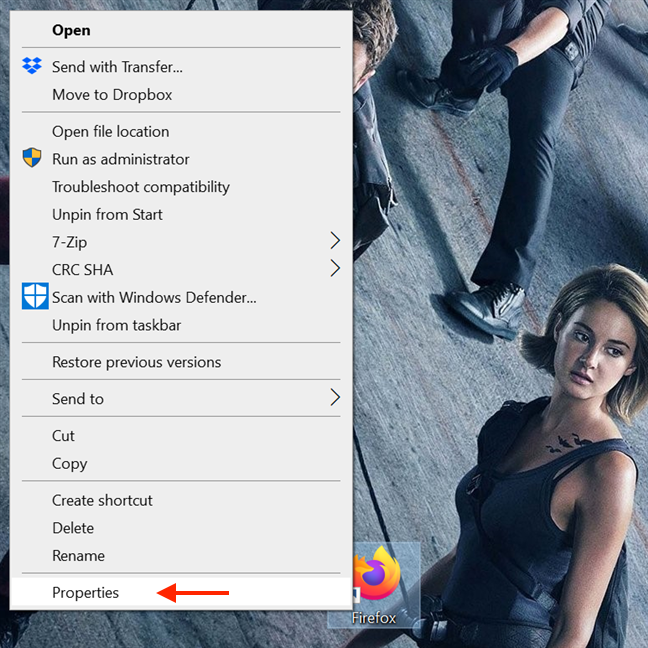
Proprietăți de acces
Apoi, în fereastra Proprietăți a comenzii rapide , selectați fila Comandă rapidă . Faceți clic sau atingeți butonul Avansat pentru a deschide Proprietăți avansate .
Accesați Proprietăți avansate
În fereastra Proprietăți avansate , bifați caseta de lângă „Run ca administrator” , apoi faceți clic sau atingeți OK .
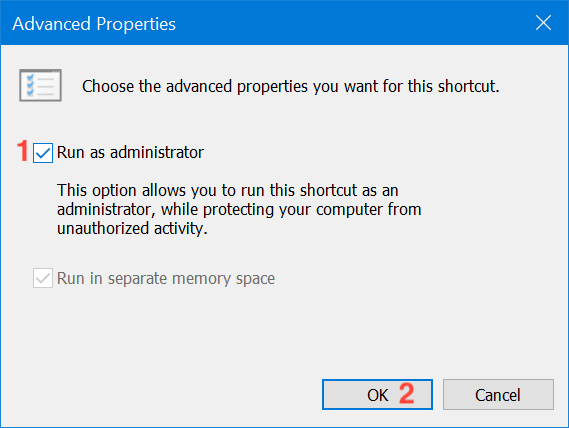
Bifați caseta și apăsați pe OK
În cele din urmă, sunteți întors la fereastra Proprietăți , unde trebuie să faceți clic sau să atingeți OK sau Aplicați și ați terminat.
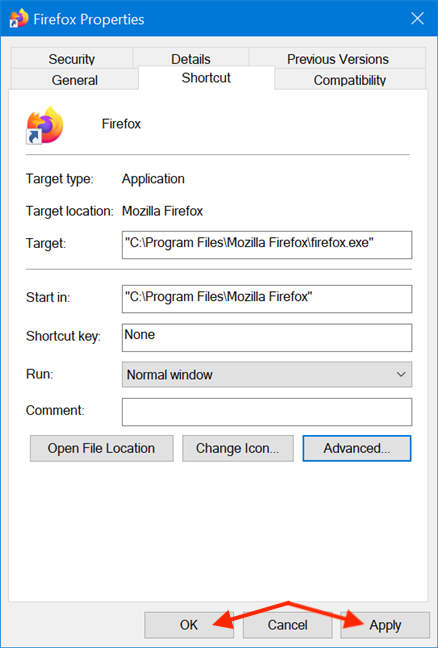
Apăsați OK sau Aplicați pentru a salva modificările
Setările sunt aplicate, iar programul dumneavoastră funcționează cu permisiuni administrative atâta timp cât îl deschideți folosind aceeași comandă rapidă. Când utilizați metodele din această secțiune, UAC vă solicită imediat ce încercați să lansați aplicația.
13. Rulați un program cu permisiuni de administrator și fără un prompt UAC
Folosind Task Scheduler, puteți rula un program ca administrator fără a fi solicitat de fiecare dată de UAC (User Account Control) . Este simplu și nu trebuie să dezactivați UAC , compromițând astfel securitatea Windows 10. Am creat un ghid detaliat pas cu pas pentru a vă ajuta: Utilizați Windows Task Scheduler pentru a rula aplicații fără solicitări UAC și drepturi de administrator .
Ce metodă(e) intenționați să utilizați?
În Windows 10, există mai puține aplicații care trebuie să ruleze cu permisiuni de administrator decât în versiunile mai vechi de Windows. Cu toate acestea, câteva programe legitime necesită încă privilegii ridicate. Principalul lucru de reținut este că, chiar dacă sunteți conectat cu un cont de administrator, rulați în mod regulat aplicații ca utilizator standard. Aceasta înseamnă că, dacă trebuie să rulați un program care necesită permisiuni de administrator, puteți doar să utilizați una dintre metodele descrise mai sus și apoi să o aprobați în promptul UAC . Pe care dintre metodele ilustrate intenționați să utilizați? Ai folosit deja unele dintre ele? Anunțați-ne într-un comentariu.
Actualizarea One UI 6 permite utilizatorilor să adauge widget-uri ale camerei pe telefoanele Samsung Galaxy pentru a le personaliza după cum doresc.
În articolul următor, vom prezenta operațiunile de bază pentru a recupera datele șterse în Windows 7 cu instrumentul de asistență Recuva Portable. Cu Recuva Portable, îl puteți stoca pe orice stick USB convenabil și îl puteți utiliza oricând este necesar. Instrument compact, simplu, ușor de utilizat, cu următoarele caracteristici:
Toate aplicațiile și instrumentele Windows pe care le puteți folosi pentru a afla rapid câte nuclee are procesorul dvs. și câte procesoare logice sau fire de execuție are de oferit. Găsiți aceste informații folosind CMD sau PowerShell.
Ce este UAC (User Account Control) în Windows, cum funcționează, ce opțiuni aveți și de ce nu ar trebui să-l dezactivați niciodată.
Aflați ce este Task View în Windows 10 și cum se deschide, pentru a gestiona desktop-uri virtuale și aplicații, vizualiza cronologia și îmbunătăți productivitatea.
Vă arătăm tot ce trebuie să știți despre Paint în Windows 10: cum să utilizați interfața de utilizator bazată pe panglică, cum să deschideți imagini, să editați imagini, să adăugați text, să decupați și să imprimați.
Aflați cum să vă deconectați de la WhatsApp pe Android, iOS, WhatsApp Web sau WhatsApp Desktop. Cum să vedeți ce dispozitive sunt conectate.
Aflați cum să utilizați WordPad în orice versiune de Windows pentru a crea documente text simple, a le formata, a le edita și a le tipări. Cum să utilizați panglica în WordPad.
Descoperă cum să vezi cine ți-a vizualizat povestea WhatsApp. Poveștile WhatsApp, cunoscute și sub numele de Stări, sunt o modalitate creativă de a împărtăși momentele tale.
Vrei să porți machiaj spectaculos? Aflați cum să creați o cută machiată perfectă pentru un ochi intens care cucerește! Iată cum să o faceți!
Puteți schimba adresa MAC pe dispozitivul dvs. Android fie cu acces root, fie fără acces root. Utilizați Android Terminal Emulator sau BusyBox pentru Android
Din punct de vedere tehnic, iPhone 4 poate face fotografii de 5 Megapixeli și video HDTV1280 x 720 sau pur și simplu 720p. De exemplu, un fișier video înregistrat cu un iPhone care are aproximativ 50 de secunde va avea o dimensiune de peste 60 MB...
Dacă nu mai trebuie să utilizați Galaxy AI pe telefonul dvs. Samsung, îl puteți opri printr-o operațiune foarte simplă. Iată instrucțiuni pentru dezactivarea Galaxy AI pe telefoanele Samsung.
Dacă nu aveți nevoie să utilizați niciun caracter AI pe Instagram, îl puteți șterge rapid. Iată un ghid pentru eliminarea caracterelor AI de pe Instagram.
Simbolul delta în Excel, cunoscut și ca simbolul triunghi în Excel, este folosit foarte mult în tabelele de date statistice, exprimând numere crescătoare sau descrescătoare, sau orice date conform dorințelor utilizatorului.
Pe lângă partajarea unui fișier Google Sheets cu toate foile afișate, utilizatorii pot alege să partajeze o zonă de date Google Sheets sau să partajeze o foaie pe Google Sheets.
Utilizatorii se pot personaliza, de asemenea, pentru a dezactiva memoria ChatGPT oricând doresc, atât pe versiunile mobile, cât și pe computer. Iată instrucțiuni pentru dezactivarea stocării ChatGPT.
În mod implicit, Windows Update va verifica automat actualizările și, de asemenea, puteți vedea când a fost ultima actualizare. Iată instrucțiuni despre cum să vezi când Windows a fost actualizat ultima dată.
Practic, operația de ștergere a eSIM de pe iPhone este și ea simplă de urmat. Iată instrucțiuni pentru eliminarea eSIM de pe iPhone.
Pe lângă salvarea Live Photos ca videoclipuri pe iPhone, utilizatorii pot converti Live Photos în Boomerang pe iPhone foarte simplu.
Multe aplicații activează automat SharePlay atunci când utilizați FaceTime, ceea ce vă poate face să apăsați accidental butonul greșit și să ruinați apelul video pe care îl efectuați.
Când activați Clic pentru a face, funcția funcționează și înțelege textul sau imaginea pe care faceți clic și apoi emite judecăți pentru a oferi acțiuni contextuale relevante.
Pornirea luminii de fundal a tastaturii va face ca tastatura să strălucească, utilă atunci când funcționează în condiții de lumină scăzută sau când colțul tău de joc pare mai rece. Există 4 moduri de a aprinde luminile tastaturii laptopului, pe care le puteți alege de mai jos.
Există multe modalități de a intra în Safe Mode pe Windows 10, în cazul în care nu puteți intra în Windows și nu puteți intra. Pentru a intra în Safe Mode Windows 10 când porniți computerul, vă rugăm să consultați articolul de mai jos de la WebTech360.
Grok AI și-a extins acum generatorul de fotografii AI pentru a transforma fotografiile personale în stiluri noi, cum ar fi crearea de fotografii în stil Studio Ghibli cu filme animate celebre.
Google One AI Premium oferă utilizatorilor o perioadă de încercare gratuită de o lună pentru a se înscrie și a experimenta multe funcții îmbunătățite, cum ar fi asistentul Gemini Advanced.
Începând cu iOS 18.4, Apple permite utilizatorilor să decidă dacă să afișeze căutările recente în Safari.

























